¿La distribución de Gnome es personalizable? En general, no realmente. Pero al igual que un navegador web, puede cambiar gran parte de la interfaz mediante el uso de extensiones. Con estas extensiones, puedes hacer que Gnome funcione según tus preferencias. Y en el proceso, Gnome puede ayudarlo a hacer más trabajo, más rápido que nunca. Verificar Complementos de Nautilus para mejorar su administrador de archivos Gnome.
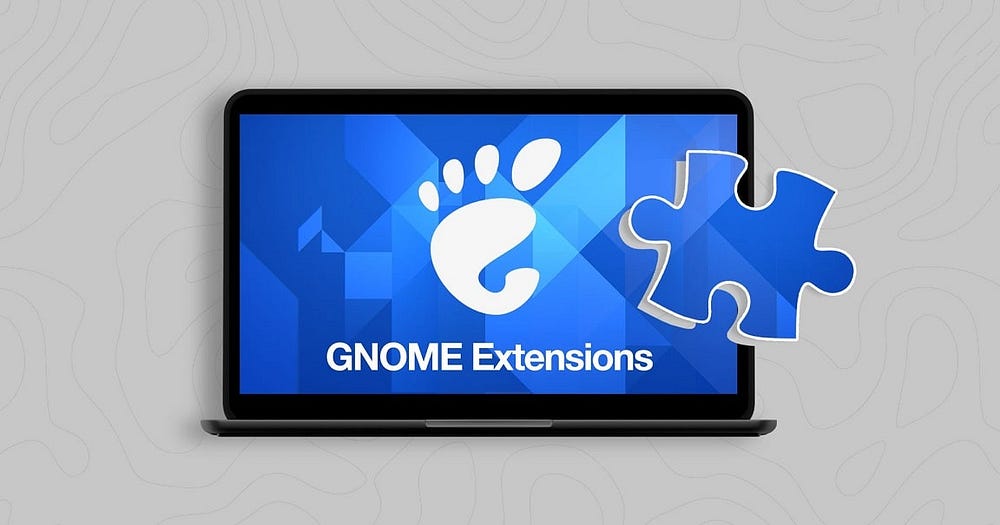
Cómo instalar complementos de Gnome
Puede encontrar los complementos en extensión.gnome.org. Allí puede navegar por toda la lista, si la tiene. Añadir Mozilla Firefox requerido, puede instalar los complementos de Gnome directamente desde el sitio web.
Pero esta no es realmente la mejor manera de realizar el proceso de instalación. En su lugar, asegúrese de consultar esta herramienta de administrador de extensiones de terceros. Esto le permite ver, instalar, administrar y eliminar complementos de Gnome en un solo lugar.
Ahora que conoce los pasos para instalar, estos son los mejores complementos de Gnome que pueden ayudarlo a ser más productivo. Verificar Razones por las que muchas distribuciones de Linux no incluyen KDE de forma predeterminada.
1. Simplemente perfección
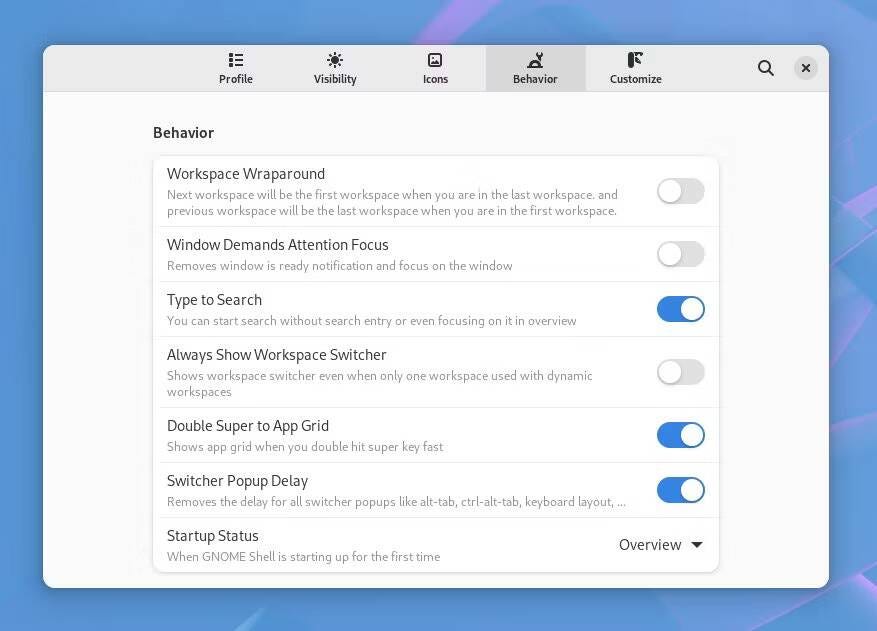
Si hubiera una adición para juzgar todas las demás opciones, podría ser Just Perfection. Esta es la única adición que hace que la interfaz de Gnome sea tan divertida de configurar como KDE Plasma.
¿Quiere que desaparezca el botón Actividades? ¿No desea ver una vista previa del espacio de trabajo debajo de la barra de búsqueda en el resumen de actividades? ¿Tus aplicaciones favoritas no tienen etiquetas en la parte inferior de cada ventana? Ya no te molestarán.
Pero no se trata solo de hacer que Gnome se vea como tú quieres que se vea. Just Perfection también puede modificar el funcionamiento de Gnome. Puede pasar del último espacio de trabajo al primero. Puede tocar la tecla Súper dos veces para acceder a la cuadrícula de aplicaciones.
Puede eliminar la breve demora entre presionar Alt + Tab Y verá aparecer la ventana emergente. Si esta es su forma preferida de cambiar entre ventanas, este cambio reduce literalmente la cantidad de tiempo que lleva concentrarse en la siguiente tarea.
تنزيل solo perfección.
2. Actividades automáticas
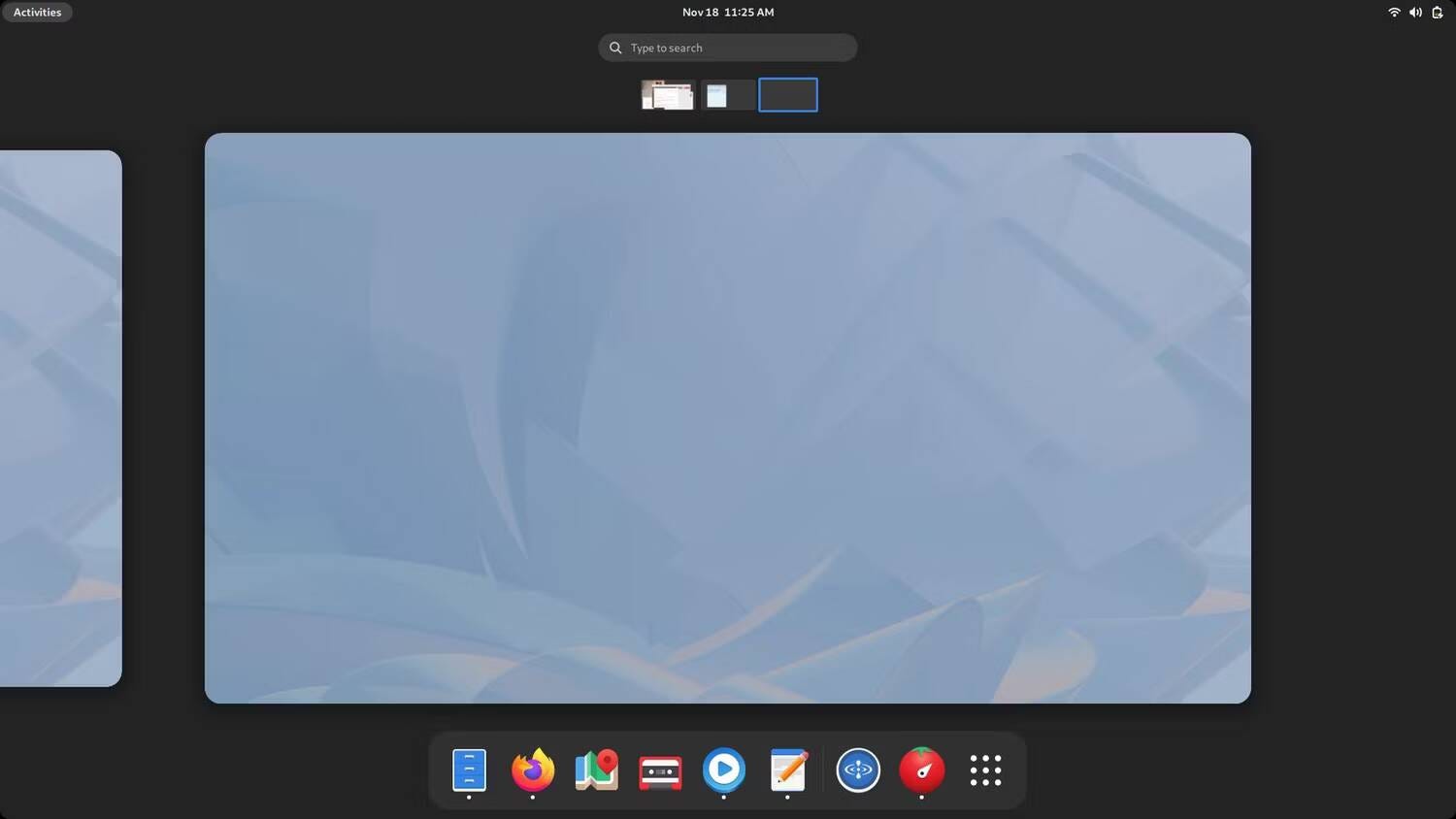
Las actividades automáticas tienen una función, que es abrir automáticamente el resumen de actividades cuando no hay ninguna ventana abierta.
Sí, esto le ahorra la molestia de presionar el botón Actividades o presionar la tecla Súper, pero contribuye en gran medida a mejorar el flujo del escritorio Gnome. Después de todo, Gnome ya muestra por defecto una descripción general de Actividades en su primer lanzamiento, precisamente porque no hay nada que pueda hacer con un escritorio vacío.
تنزيل Actividades automáticas.
3. Corre al muelle
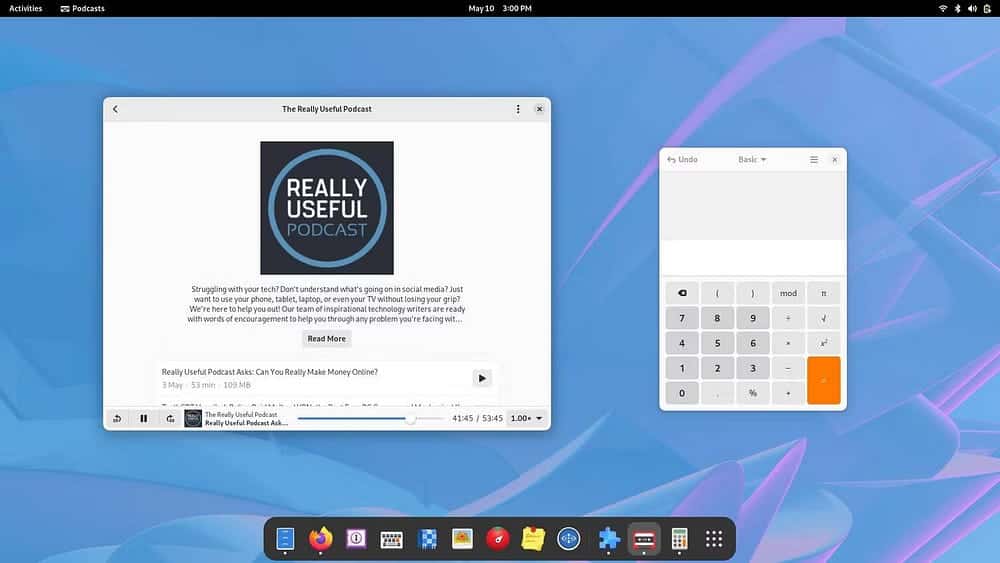
A algunas personas no les gusta que Gnome no venga con un Dock siempre activo. Windows, macOS y ChromeOS tienen íconos de aplicaciones visibles en la parte inferior de la pantalla. En este punto, es una forma familiar de trabajar con una computadora. Esto ha llevado a Dash to Dock a ser uno de los complementos de Gnome más populares.
¿Por qué? El propósito de Dash to Dock es simple. Te permite tomar el Dock que aparece cuando ingresas al resumen de actividades y hacerlo siempre visible. Y si desea modificar diferentes aspectos del Dock, también puede hacerlo.
تنزيل Dash to Dock.
4. ArcMenú

El Dock no es la única parte de la interfaz de escritorio que la gente encuentra familiar. Muchos están acostumbrados a lanzar aplicaciones desde el menú. Después de todo, podría decirse que el menú Inicio de Windows es el aspecto más reconocible del escritorio de Windows. En Linux, la mayoría de los entornos de escritorio vienen con una forma basada en menús para iniciar aplicaciones.
ArcMenu es este tipo de lanzador de aplicaciones. Puede explorar las aplicaciones en su computadora por categoría y guardar sus favoritas.
También tiene acceso rápido a sus carpetas de inicio, así como a la tienda de aplicaciones GNOME y la configuración del sistema. ArcMenu también se abre, de manera predeterminada, cuando se presiona la tecla Súper, reemplazando la vista general de Actividades. Verificar Razones por las que Linux Mint es la distribución perfecta para usuarios de Windows.
تنزيل ArcMenú.
5. Compatibilidad con AppIndicator y KStatusNotifierItem
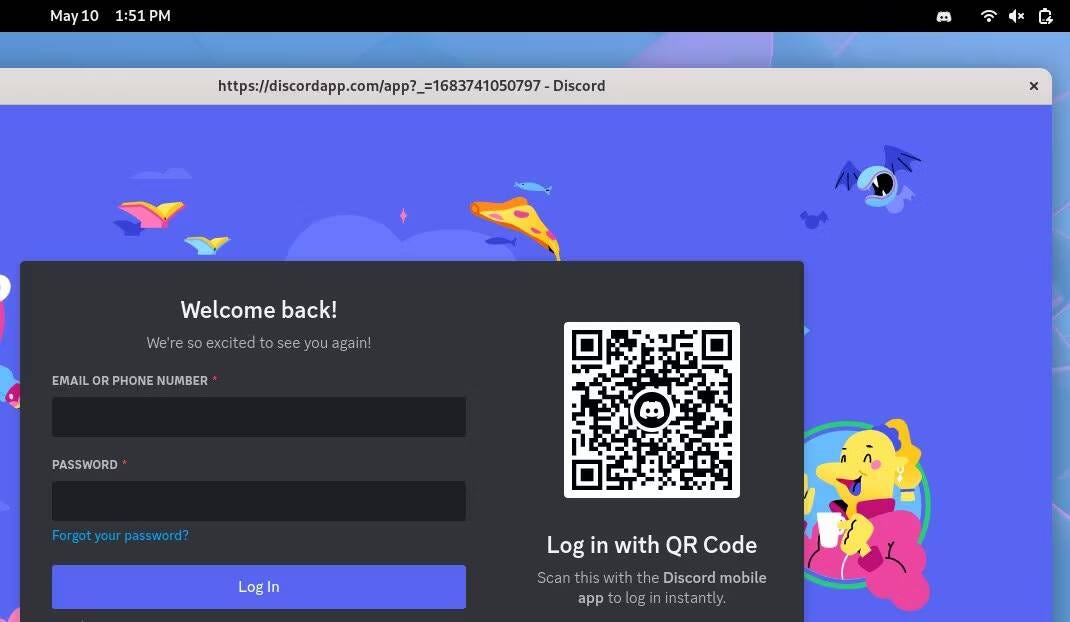
Gnome no tiene una bandeja de sistema. Claro, hay indicadores de estado en la parte superior derecha que muestran el volumen y la conexión a Internet, pero no puedes saber si Nextcloud se está sincronizando.
Las personas que confían en las aplicaciones que utilizan los iconos de la bandeja del sistema deben prescindir de ellos o instalar un complemento como AppIndicator y KStatusNotifierItem Support.
No, el nombre no es pegadizo. Hace referencia a dos de las formas más populares de implementar iconos en la bandeja del sistema en Linux. KStatusNotifierItem, puede que no le sorprenda saber que es la implementación utilizada en KDE Plasma. Pero no necesitas saber eso. Solo sepa que después de instalar la extensión, puede ver el icono de Discord en la bandeja del sistema.
تنزيل Compatibilidad con AppIndicator y KStatusNotifierItem
6. Herrería
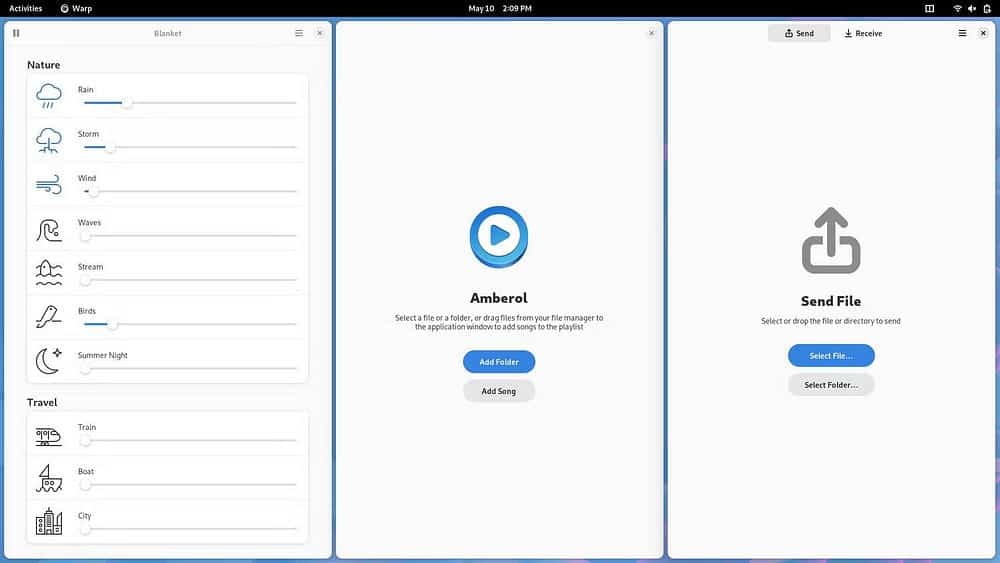
Forge convierte su distribución de Gnome en un administrador de ventanas en mosaico. Si no está familiarizado con este tipo de administrador de ventanas, lo libera de tener que cambiar el tamaño y organizar manualmente las ventanas de sus aplicaciones abiertas. En su lugar, cambia automáticamente de tamaño y posición cuando se abren aplicaciones adicionales.
Cuando inicia su primera aplicación, ocupa toda la pantalla. Cuando inicia una segunda aplicación, el diseño se convierte en pantalla dividida, con una aplicación en cada lado. etcétera.
Si desea que una aplicación ocupe más espacio en la pantalla, aún puede cambiar su tamaño como lo haría normalmente y observar cómo la ventana adyacente se reduce por sí sola.
Por lo general, debe cambiar todo su entorno de escritorio para usar un administrador de ventanas en mosaico. En cambio, Forge te brinda la experiencia sin tener que renunciar a Gnome. Verificar Las cosas más importantes que debe saber antes de cambiar a un administrador de ventanas.
تنزيل Forge
7. Indicador de estado de lugares
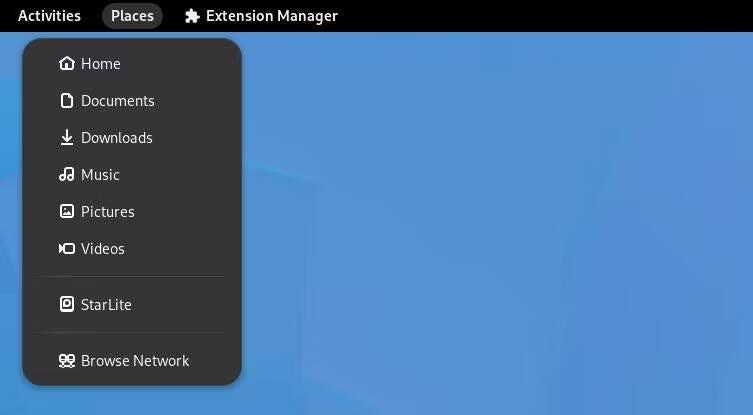
Los usuarios de Gnome pueden recordar la era anterior a la descripción general de la actividad. Este fue un momento en que Gnome tenía un menú de aplicaciones tradicional en la parte superior izquierda. Al lado había una lista conocida como "Lugares". Aquí puede abrir fácilmente sus carpetas favoritas sin tener que abrir el administrador de archivos y navegar manualmente.
Bueno, esta funcionalidad sigue ahí. El indicador de estado de lugares ya está integrado en Gnome, pero está deshabilitado de forma predeterminada (puede verlo en acción si cambia al escritorio clásico de Gnome cuando inicia sesión). Así que si prefiere pasar de una carpeta a otra en lugar de confiar en la búsqueda, asegúrese de probar este complemento que le ahorrará tiempo.
تنزيل Indicador de estado de lugares.
8. Esquinas activas personalizadas — Extendido
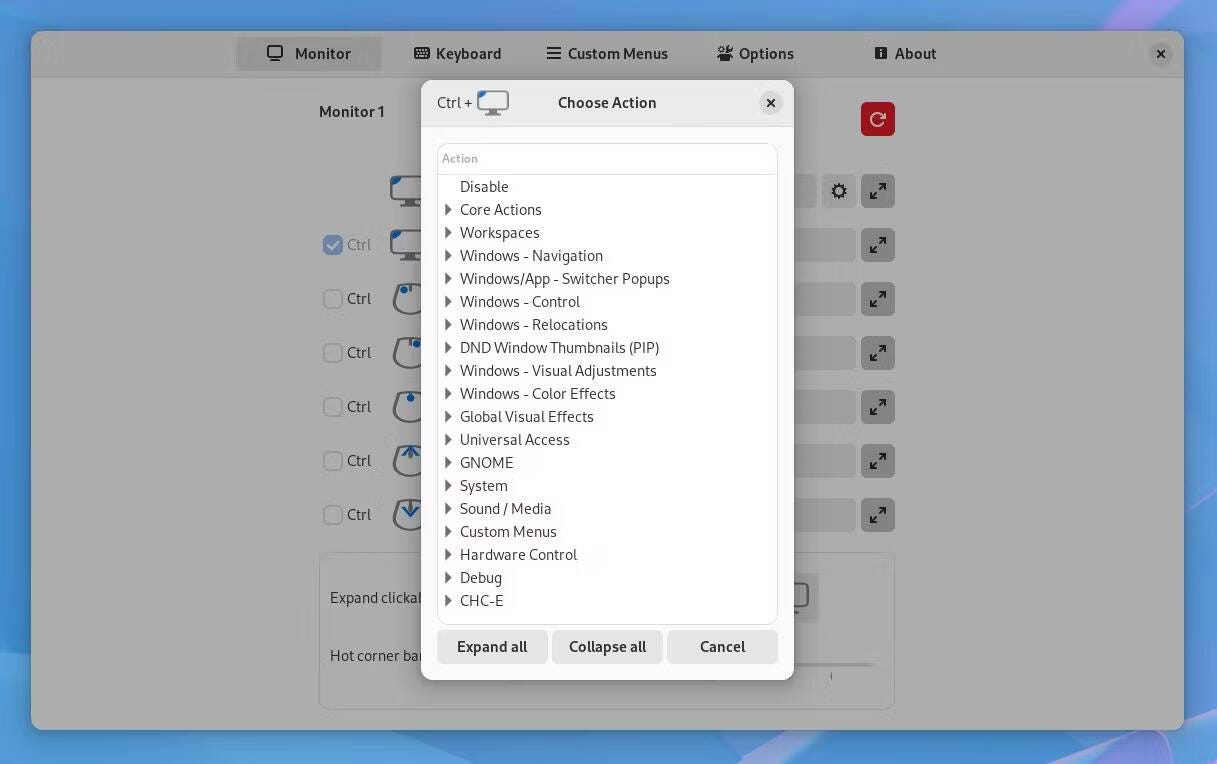
Cuando mueve el cursor en la esquina superior izquierda del escritorio de Gnome, activa el resumen de actividades. ¿En cuanto a las otras tres esquinas? Bueno, no hace nada.
Para dar a cada esquina su propia función, o para cambiar lo que sucede en la esquina superior izquierda, consulte Esquinas activas personalizadas: extendidas. ¿Porque añadir? También hay una versión no ampliada, pero esta versión tiene menos funciones.
En cuanto a lo que puede hacer cuando el cursor toca la esquina, las opciones son increíbles. Puede alternar si la ventana actual permanece en la parte superior. Puede activar el protector de pantalla. Puede activar la función de luz nocturna para reducir la fatiga visual por la noche.
Puede ajustar el brillo de la pantalla en general. Puede ocultar todas las ventanas abiertas mostrando el escritorio. Hay una buena probabilidad de que si quieres hacer algo, puedas hacerlo. Verificar Cómo utilizar los espacios de trabajo y las esquinas activas de Linux Mint para aumentar la productividad.
تنزيل Esquinas activas personalizadas: ampliadas.
Las extensiones te ayudan a aprovechar al máximo Gnome
Gnome ofrece una forma simple y enfocada de hacer el trabajo. Pero si desea que Gnome funcione de manera un poco diferente, debe recurrir a las extensiones disponibles. Puede ayudarlo a hacer más trabajo en menos tiempo.
Pero algunos de los mejores complementos de Gnome son fáciles de usar, convenientes o simplemente divertidos. Puedes ver ahora Las formas en que KDE Plasma le recuerda que la informática puede ser divertida.







